小米打印机无线打印 小米打印机连接电脑的步骤
更新时间:2024-02-29 13:46:23作者:xiaoliu
小米打印机作为一款智能无线打印设备,能够实现快速、高质量的打印服务,连接小米打印机到电脑上也是非常简单的,只需按照以下步骤操作即可完成。确保小米打印机和电脑处于同一Wi-Fi网络下,然后在电脑上下载并安装小米打印机驱动程序。接着打开打印机设置界面,选择添加打印机,在搜索列表中找到并点击小米打印机进行连接。连接成功后,即可开始进行无线打印操作,轻松实现打印需求。

小米打印机可以通过WiFi无线网络方式连接电脑(包括台式机和笔记本电脑),下面以Windows10系统电脑和小米米家相片打印机为例说明具体的操作方法:
1、在手机上安装并打开米家APP,点击APP页面右上角的【+】按钮添加小米米家打印机。
2、长按小米米家打印机的电源键开启WiFi功能,在手机上根据页面提示选择WiFi账号和密码完成配对。
3、将电脑连接到同一个WiFi网络当中,打开系统设置。选择【设备】-【打印机和扫描仪】,在【添加打印机或扫描仪】中选择【Mi Wireless Photo Printer[xxxx]】即可。
4、需要注意的是,部分小米米家打印机只支持蓝牙连接。所以需要确认电脑(尤其是台式机电脑)有没有蓝牙模块,没有则需要购买USB蓝牙模块或者PCIE蓝牙模块。
以上就是小米打印机无线打印的全部内容,有需要的用户可以根据小编提供的步骤进行操作,希望能对大家有所帮助。
小米打印机无线打印 小米打印机连接电脑的步骤相关教程
-
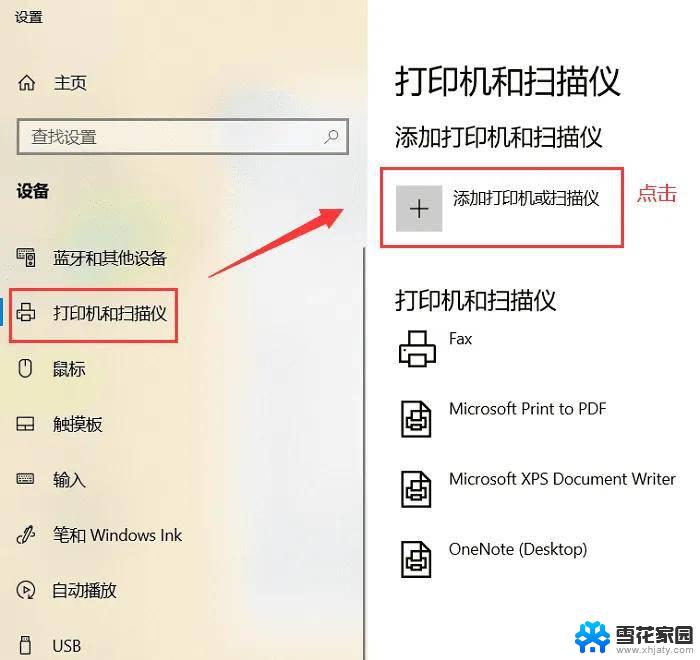 米家打印机怎么连接电脑 小米打印机连接电脑步骤
米家打印机怎么连接电脑 小米打印机连接电脑步骤2024-07-24
-
 电脑如何连接打印机打印东西 电脑连接无线打印机的步骤
电脑如何连接打印机打印东西 电脑连接无线打印机的步骤2024-01-13
-
 联想小新如何连接打印机 小新打印机连接电脑的步骤
联想小新如何连接打印机 小新打印机连接电脑的步骤2024-02-03
-
 小米打印机wifi重置 小米打印机wifi重置方法
小米打印机wifi重置 小米打印机wifi重置方法2024-03-07
- 电脑连接wifi打印机 电脑如何连接无线打印机的步骤
- 手机无线连接惠普打印机 惠普无线打印机连接手机打印步骤
- 佳能打印机mg2540s怎么连接电脑 佳能打印机无线连接设置步骤
- hpdeskjet2700打印机怎么连接wifi 惠普2700无线打印机wifi连接步骤
- 电脑能无线连接打印机吗 惠普打印机无线连接电脑教程
- 打印机怎样无线连接电脑 惠普打印机无线连接电脑教程
- 打印机显示拒绝打印的原因 打印机连接Windows时提示拒绝访问怎么办
- 笔记本电脑音箱没声音 笔记本电脑扬声器没有声音怎么调试
- 电脑怎么看是windows几的 如何确定电脑系统是Windows几
- 联想小新系统重置 联想小新笔记本系统重置密码
- nvidia怎么打开录制 NVIDIA显卡录像功能怎么打开
- 华为mate30怎么调声音大小 华为mate30怎么调整铃声音量
电脑教程推荐